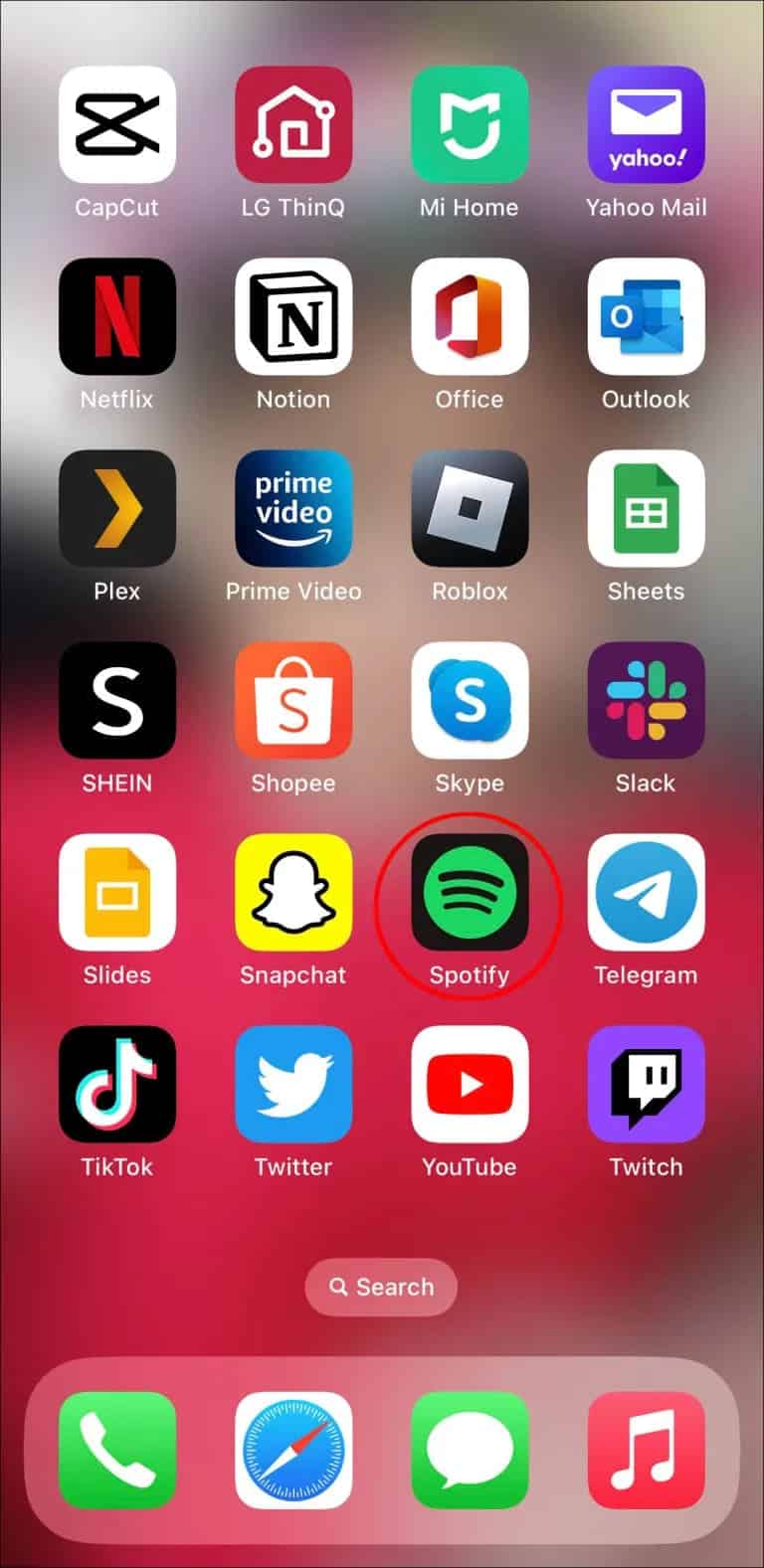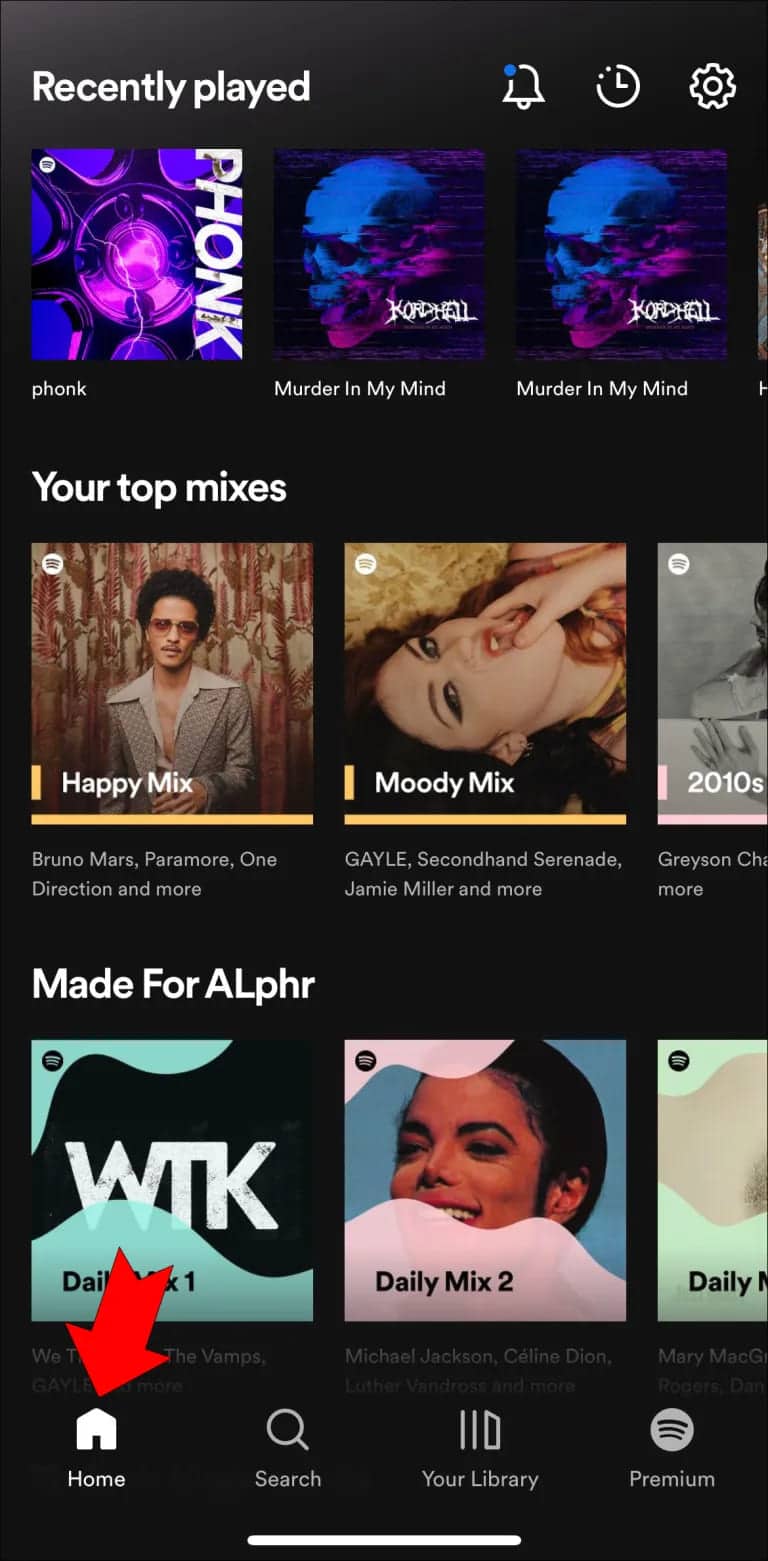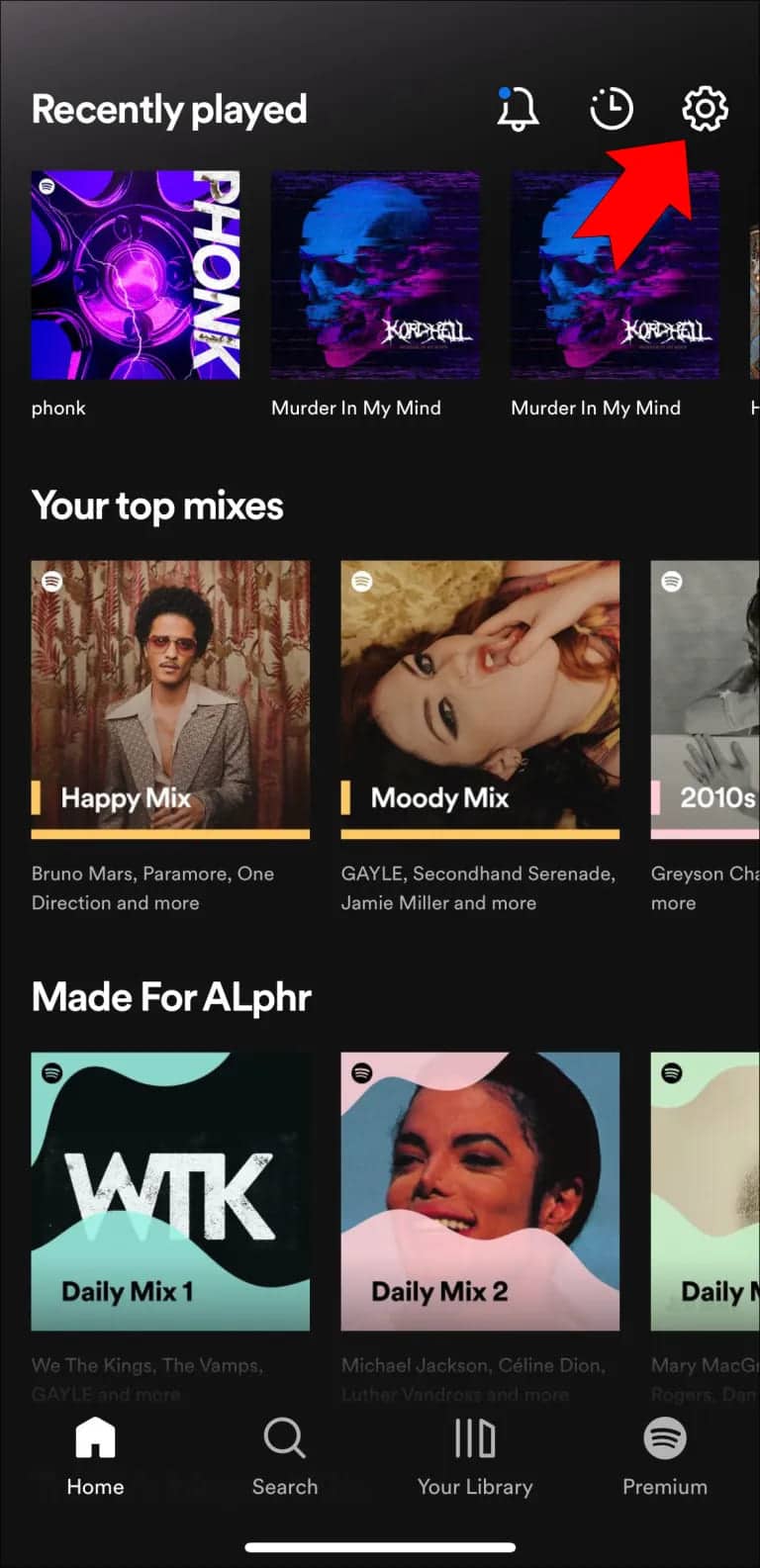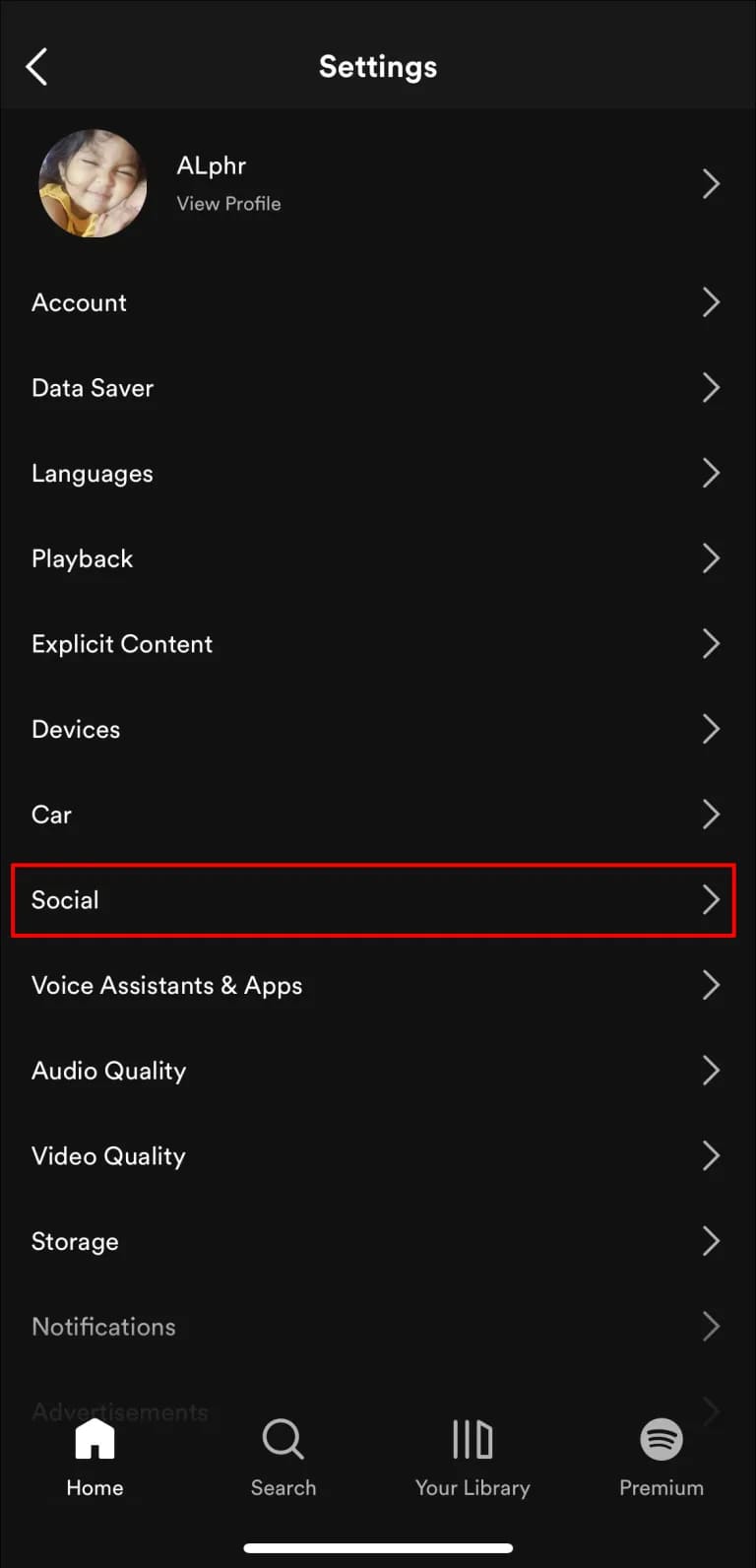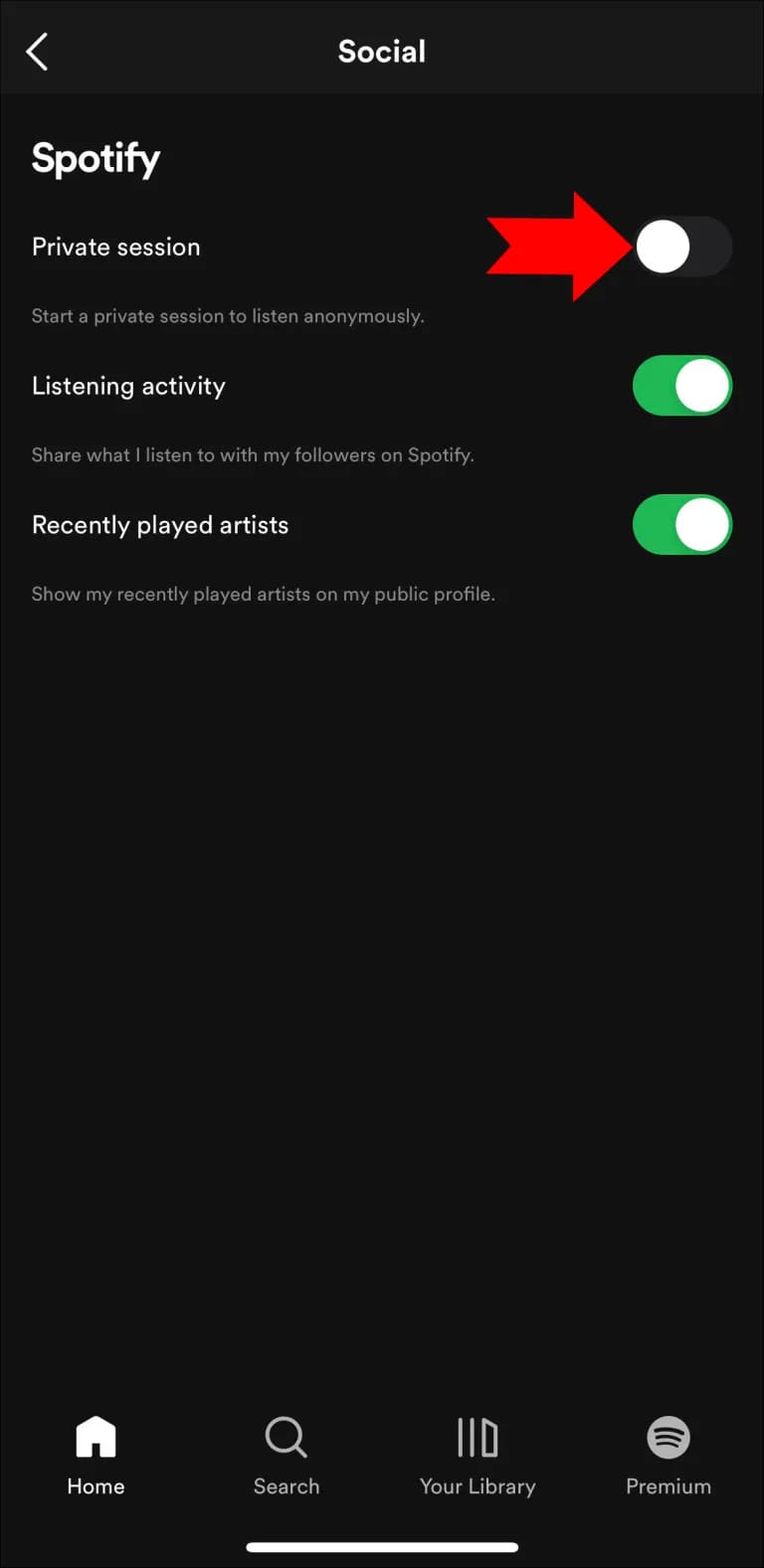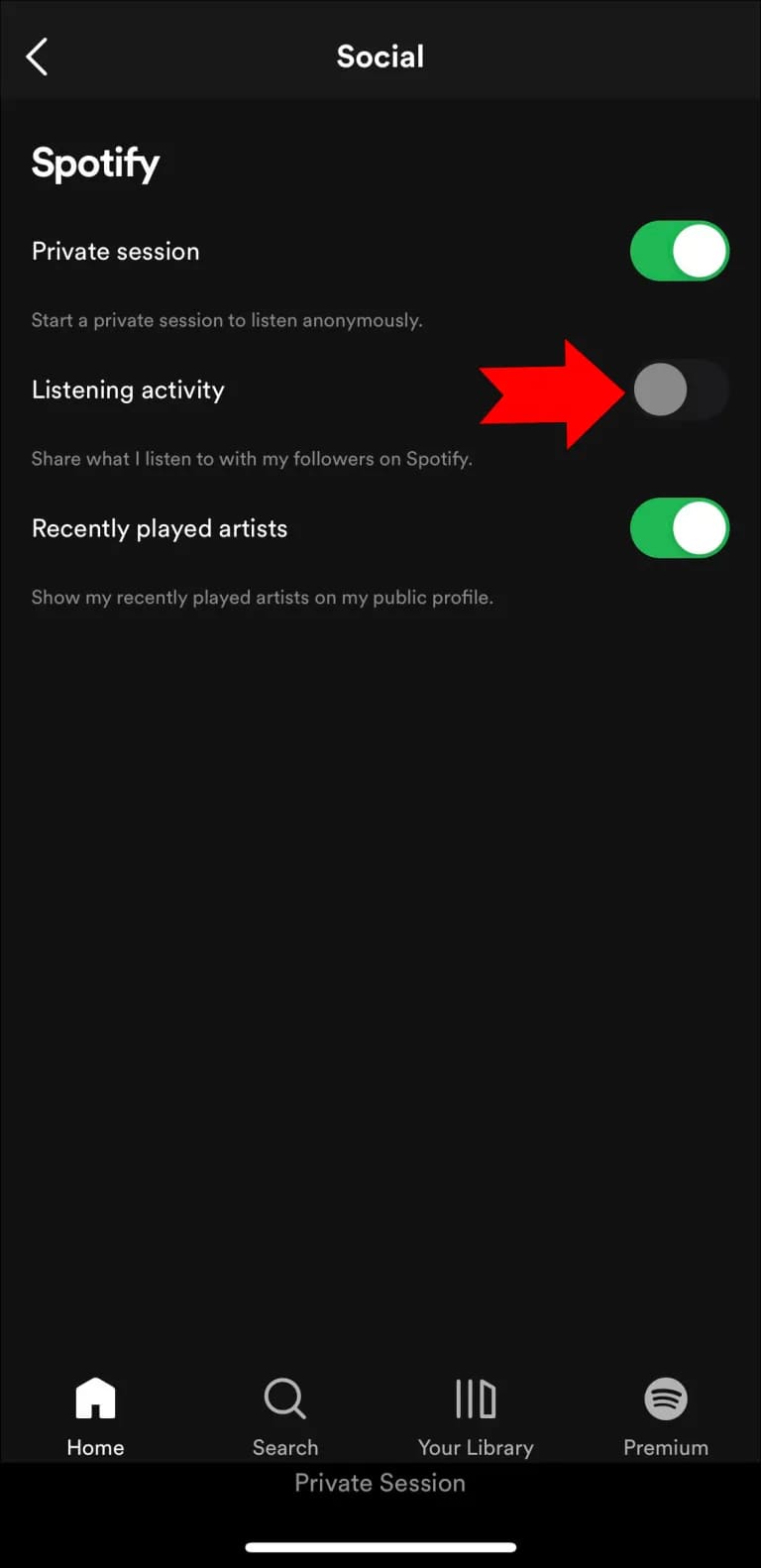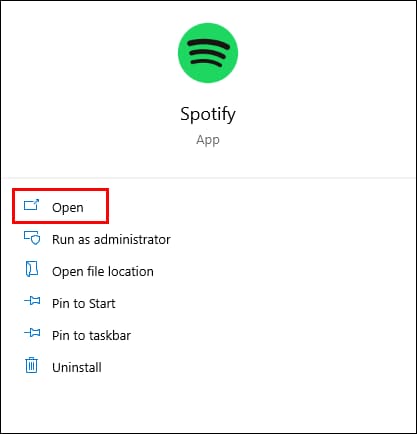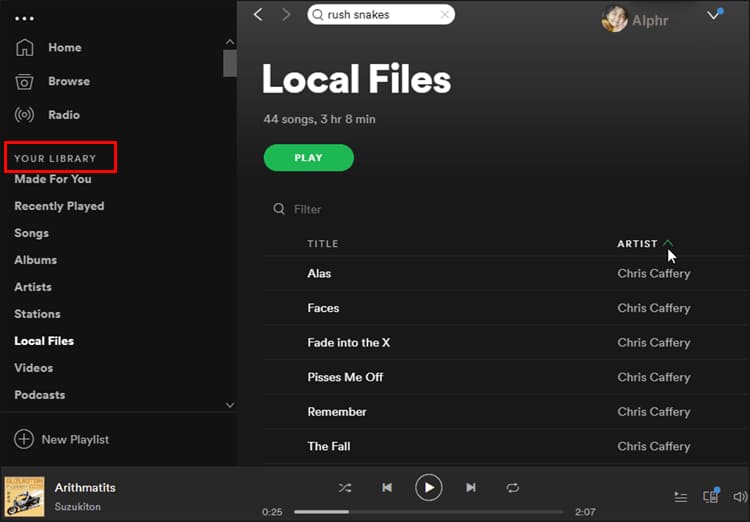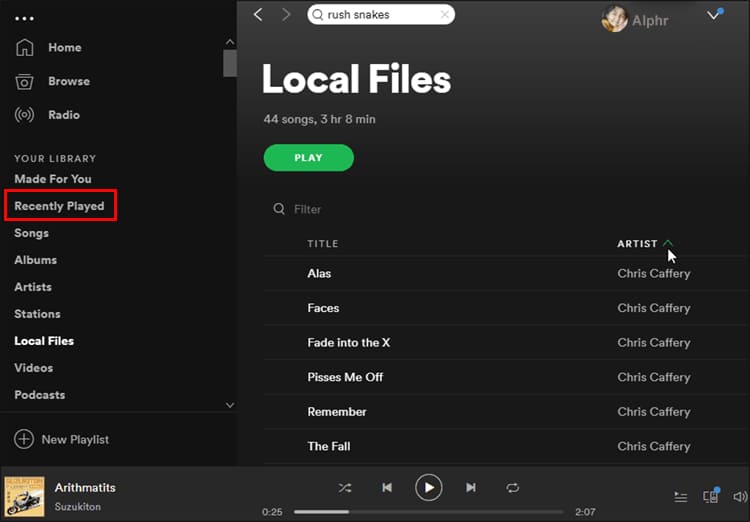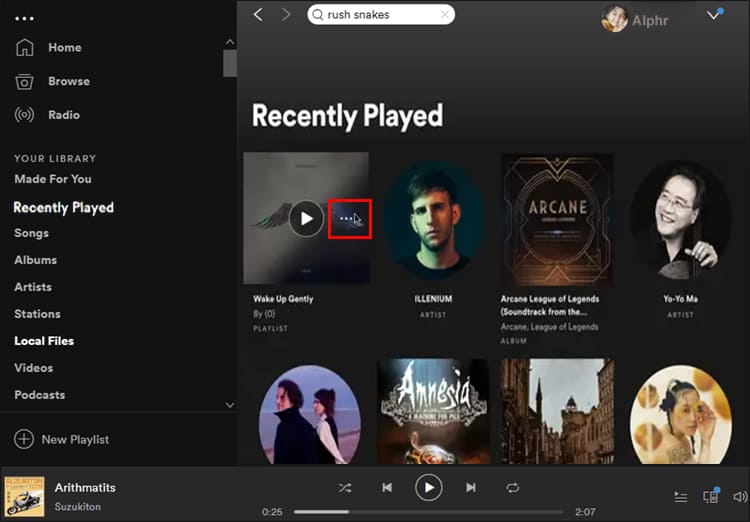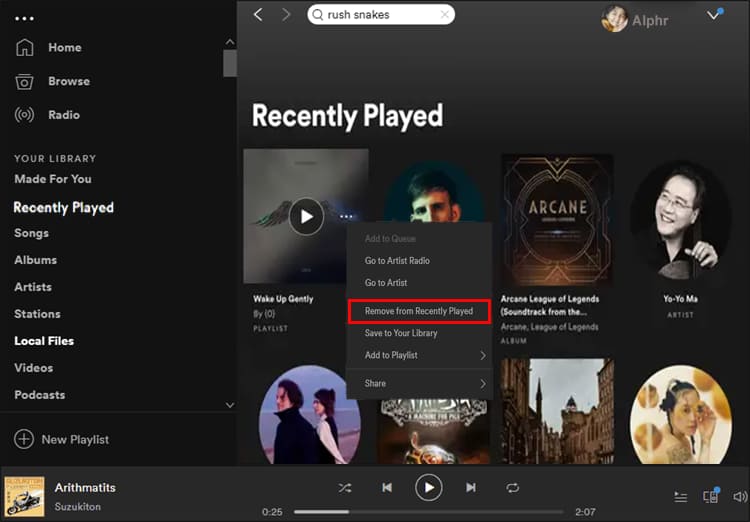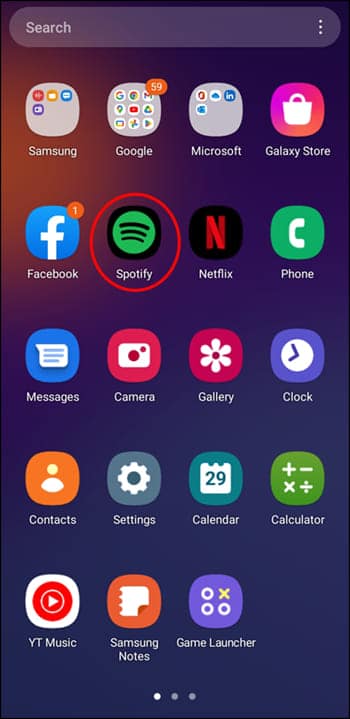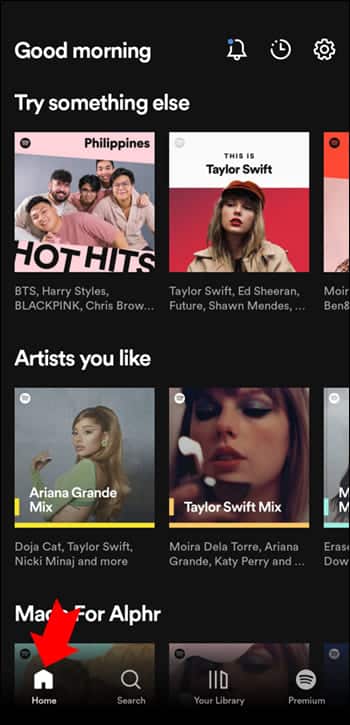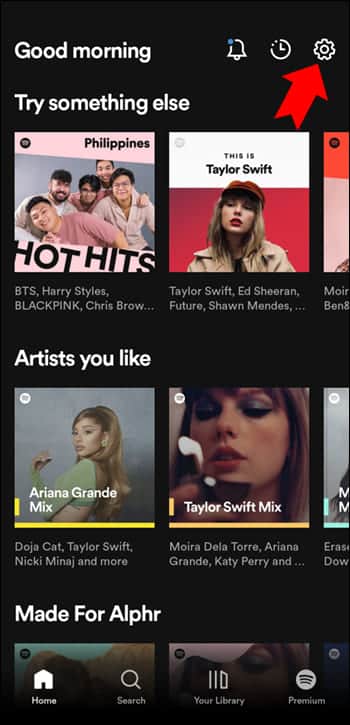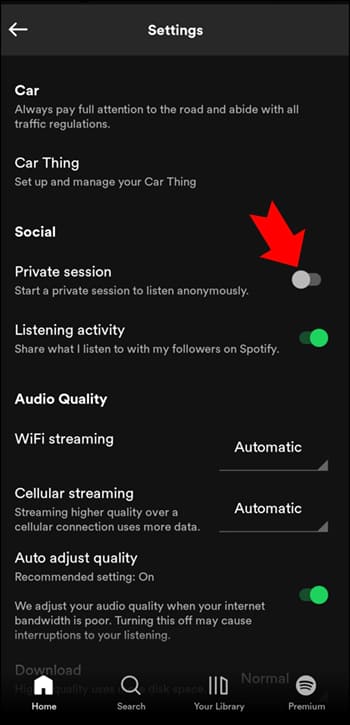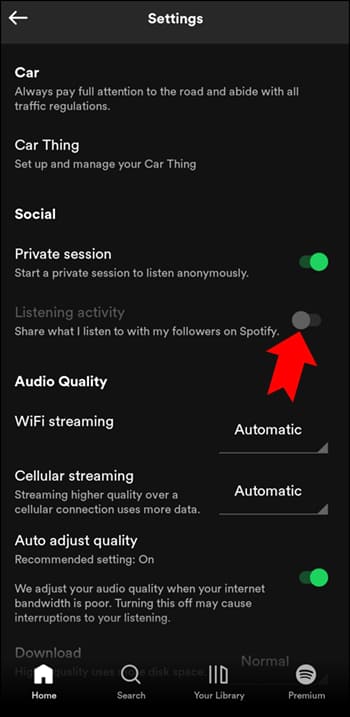Spotify'da Son Çalınanlar Listesi Nasıl Temizlenir
Sizi takip eden herkes Spotify'da en son çalınan parçalara ve çalma listelerine erişebilir. Herkes müzik tercihlerini gizli tutmasa da başkaları bu bilgiyi paylaşmak istemeyebilir. Bu nedenle son oynatılanlar listesinin nasıl temizleneceğini merak ediyor olabilirsiniz.
Neyse ki Spotify bir çözüm sunuyor ancak mobil cihazlar için mevcut değil. Daha fazlasını öğrenmek için okumaya devam edin.
iPhone'da Spotify'da son çalınan listeyi temizle
iPhone'unuzda Spotify'da son çalınan listeyi silmek mümkün değildir. Ancak her şey kaybolmamıştır. Özel Oturumları etkinleştirip Dinleme Etkinliği seçeneğini devre dışı bırakarak etkinliğinizi takipçilerinizden gizleyebilirsiniz.
İşte nasıl yapıldığı:
- koşmak “Spotify uygulaması” İPhone'unuzda.
- Adresine git “Spotify Ana Ekranı”.
- “Dişli sembolü” (Ayarlar) Sağ üst köşede.
- Aşağı kaydırın ve Ayar'ı seçin "Sosyal".
- Etkinleştir “Özel Oturum.”
- Kapat "Dinleme etkinliği."
- Son oynatılan listeyi temizlemek için bilgisayarınıza geçin.
Bu talimatlara uyulması etkinliği başkalarından gizlese de kayıtlı kalır. Bu yüzden listeyi temizlemek için PC zorunludur. Bu talimatların iPad'de de çalıştığını unutmayın.
- Bilgisayarınızda “Spotify'ın masaüstü uygulaması.
- “ adlı bölüme gidin.Kütüphaneniz".
- set "Son oynatılan."
- Herhangi bir çalma listesi ve parçanın üzerine gelin ve dokunun "Üç puan."
- tık "Son çalınan çalma listesinden kaldır."
Her şey için tekrarlayın.
Özel Dinleme oturumlarınızı takip etmeyecektir. Bu dönemde dinledikleriniz müzik önerilerinizi etkilemez. Uzun süre işlem yapılmadığında veya Spotify yeniden başlatıldığında özelliğin yeniden etkinleştirildiğini unutmayın. Bu nedenle tekrar açmanız gerekecek.
Android cihazınızda Spotify'da son çalınan listeyi temizleyin
Android cihazlar, tıpkı iOS/iPhone gibi Spotify'da son çalınan listeyi temizleyemez. Aynı şekilde Özel Oturumları açmalı ve Dinleme Etkinliğini kapatmalısınız.
- aç "Spotify"Android cihazınızda.
- Adresine git ana ekran".
- simge seç “Kalkan” (Ayarlar).
- koşmak "Özel oturum" Bölümde "sosyal ağ".
- Devre Dışı "Dinleme etkinliği."
- Bilgisayarınıza geçin. aç "Spotify masaüstü uygulaması".
- Git “Kütüphaneniz".
- “Yakın zamanda ameliyat edildi.”
- Çalınan parçaların veya çalma listelerinin üzerine gelin.
- basın “Üç nokta” (seçenekler).
- “Son oynatılan içerikten kaldırın.
- Bunları tekrarlayın Adımlar memnun hissedene kadar.
- koşarak "Özel oturum"Spotify dinlediğiniz şarkıları başkalarına göstermez.
Spotify Web Player'da son çalınan listeyi temizle
Tarayıcınızda Spotify'ı dinleyebilirsiniz ancak web oynatıcı son zamanlarda çalınan şarkıları silemez. Ancak yine de Özel Oturumlar başlatabilirsiniz.
- Adresine git “Spotify web oynatıcısı”.
- “Açılır listeKullanıcı adınız için ”.
- “"Özel oturum."
- Bundan sonra, şuraya gidin: "Spotify masaüstü uygulaması".
- Git “"Kütüphanen."
- set "Son oynatılan."
- Farenizi birbirinin üzerine getirin izler.
- basın “Üç nokta” (seçenekler).
- set “Son oynatılanlardan kaldır”.
- Her şeyi silene kadar tekrarlayın.
Ne yazık ki Spotify, yakın zamanda çalınan listenizi silmenin daha kolay bir yolunu sunmuyor. Etkinliğinizi yalnızca akıllı telefonda gizleyebilirsiniz. Masaüstü uygulaması bile tüm verileri hemen silmenize izin vermez, bu da uygun bir seçenek olacaktır.
Son zamanlarda çalınan parçaları listeden silmenin zaman alıcı tek bir yolu olduğundan Spotify'ın gizlilik departmanı açıkça eksik. Üstelik bunu yalnızca masaüstü uygulamasında yapabilirsiniz. Ancak biraz çalışma gerektirse bile yine de mümkündür.